主编还原win10系统电脑必须关机两次才能彻底关机的步骤
发布日期:2019-05-14 作者:电脑公司 来源:http://www.086111.com今天小编分享一下win10系统电脑必须关机两次才能彻底关机问题的处理方法,在操作win10电脑的过程中常常不知道怎么去解决win10系统电脑必须关机两次才能彻底关机的问题,有什么好的方法去处理win10系统电脑必须关机两次才能彻底关机呢?今天本站小编教您怎么处理此问题,其实只需要 1、开始/运行/输入 regedit 回车,打开注册表编辑器,依次展开[HKEY_LoCAL_MACHinE\soFTwARE\Microsoft\window nT\Currentversion\winlgon] 然后在右侧新建或修改已有的一个名称为"powerdownAftershutdown"的字符串值,其值"1"表示关机时关闭计算机电源,0表示重新启动电脑。 2、我的电脑右键属性--进入高级选项卡,在高级界面,找到“启动和故障恢复”下面的“设置”按钮,点击进入。进入下一个窗口,找到“自动重新启动” 这一项,原来此项被勾选了,就是这一项引起的重启。将这一项勾选去掉,然后按下面的“确定”按钮。就可以完美解决了。下面就由小编给你们具体详解win10系统电脑必须关机两次才能彻底关机的图文步骤:
具体方法如下:1、开始/运行/输入 regedit 回车,打开注册表编辑器,依次展开[HKEY_LoCAL_MACHinE\soFTwARE\Microsoft\window nT\Currentversion\winlgon] 然后在右侧新建或修改已有的一个名称为"powerdownAftershutdown"的字符串值,其值"1"表示关机时关闭计算机电源,0表示重新启动电脑。
注:如果是因为网络唤醒引起的,双击本地连接选属性/配置/高级/在左侧选关机网络唤醒,在右侧选关闭确定。
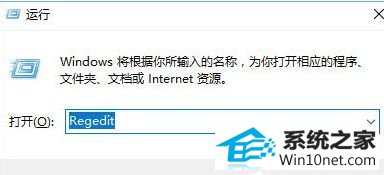
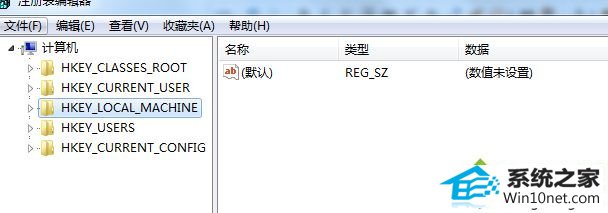
2、我的电脑右键属性--进入高级选项卡,在高级界面,找到“启动和故障恢复”下面的“设置”按钮,点击进入。进入下一个窗口,找到“自动重新启动” 这一项,原来此项被勾选了,就是这一项引起的重启。将这一项勾选去掉,然后按下面的“确定”按钮。
3、在win10系统桌面左下角点击开始菜单,弹出菜单栏,在里面找到“运行”选项,并单击它。在弹出的运行对话框中输入“gpedit.msc”,然后单击“确定”。弹出“本地组策略编辑器”页面,在该页面的右边双击“计算机配置”。页面跳转,选择“管理模板”并双击它,如下图所示。页面跳转,双击“系统”选项。在该页面中找到“关机选项”,并双击它。双击“关闭会阻止或取消关机的应用程序的自动终止功能”弹出的对话框中,选中“已启用”,然后单击确定就可以了。这样当再遇到未关闭程序时,windows10系统将自动终止,这样可以让关机更快。
4、以上设置好如再不行,系统版本也换过,那建议换根内存试下。
关于win10电脑必须关机两次才能彻底关机的图文步骤分享到这里了,希望此教程能够帮助到大家,更多资讯内容欢迎关注系统城下载站!
栏目专题推荐
系统下载推荐
系统教程推荐
友情链接